أفضّل استخدام Vim لتحرير مستنداتي، ودائمًا ما تدهشني ميزاته العديدة غير المكتشفة. مفتاح القائد هو واحد منهم. إذا كنت من مستخدمي Mac، فيجب أن تكون على دراية بمفتاح الأوامر، والذي يمكن الإشارة إليه أيضًا باسم المفتاح الرئيسي. تشبه وظيفة المفتاح الرئيسي في Vim تمامًا مفتاح أوامر Mac.
- الغرض من مفتاح القائد
- استخدام مفتاح القائد
- تغيير مفتاح القائد
- تعيين المفاتيح مع القائد
- مفتاح القائد المحلي
- استخدام مفاتيح القائد المتعددة
- خاتمة
الغرض من مفتاح القائد
يجب أن تكون على دراية بميزة تعيين مفتاح Vim؛ يتيح لك تعيين مفاتيح الاختصار المخصصة لتنشيط أوامر ووظائف Vim المختلفة. لكن تحتوي العديد من المفاتيح بالفعل على نوع ما من وظائف سطر الأوامر، لذا لا يمكنك تعيينها كمفاتيح اختصار. هذا هو المكان الذي يكون فيه مفتاح القائد مفيدًا.
المفتاح الرئيسي هو مفتاح بادئة تتم إضافته قبل مفتاح آخر لتعيين اختصار لوظيفة Vim. يستخدم العديد من مطوري المكونات الإضافية أيضًا المفتاح الرئيسي لاختصارات المكونات الإضافية الخاصة بهم.
استخدام مفتاح القائد
لاستخدام المفتاح الرئيسي، اضغط أولاً على المفتاح الرئيسي (\) ثم المفتاح أو الأمر المعين. على سبيل المثال، إذا قمت بتعيين <الزعيم> ق ، يمكنك تشغيل هذا باستخدام \+س المفاتيح في وضع Vim NORMAL.
من المهم ملاحظة أنه بعد الضغط على المفتاح الرئيسي (\) سيكون لديك ثانية واحدة فقط (1000 مللي ثانية) للضغط على المفتاح الآخر أو كتابة الأمر. افتراضيًا، في نافذة Vim، لا يمكنك معرفة ما إذا كنت قد ضغطت على مفتاح أم لا.
ولكن يمكنك عرض مفتاح القائد في نافذة Vim وتغيير المدة الزمنية للضغط على مفتاح آخر القائد، وذلك بفضل تخصيص Vim. لإظهار الأوامر الموجودة أسفل نافذة Vim، قم بوضعها تعيين showcmd أمر في vimrc ملف.
تعيين showcmdلتغيير الوقت، استخدم المهلة = [القيمة] ، أين ال [قيمة] هو بالمللي ثانية.
com.timeoutlen = [ قيمة ]
على سبيل المثال، لتعيين com.timeoutlen إلى ثانيتين، استخدم 2000 كقيمة.
لمعرفة المزيد حول showcmd و com.timeoutlen يستخدم :مساعدة في عرضcmd و :مساعدة المهلة الأوامر في فيم.
تغيير مفتاح القائد
الخط المائل العكسي (\) هو القائد الافتراضي لـ Vim، لكن بعض المستخدمين يجدونه غير مريح. يمكن تغيير مفتاح القائد بسهولة، ويفضل عادةً استخدام مفتاح الفاصلة (،) لمفتاح القائد.
لتغيير مفتاح Vim الرئيسي، افتح الملف vimrc الملف والمكان دع Mapleader = ' , ' للإصدارات القديمة من Vim.
يترك قائد الخريطة = '،'إذا كان لديك الإصدار 9 من Vim أو أعلى، فيمكنك أيضًا استخدام g:mapleader= ' , ' .
ز: قائد الخريطة = '،'هنا، ز هي بادئة مستخدمة في Vim للدلالة على السياق العالمي.
ملحوظة: حتى لو كان لديك الإصدار 9 من Vim، فلا يزال بإمكانك استخدام الطريقة القديمة لتحديد مفتاح القائد.
بعد إجراء التغييرات، قم بحفظ vimrc الملف بالضغط على التحول+زز المفاتيح أو الكتابة :wq يأمر.
هذه هي الطريقة التي يمكنك من خلالها تغيير مفتاح Vim الرئيسي إلى فاصلة (،)، ولكن يمكنك أيضًا تغييره إلى أي مفتاح، اعتمادًا على تفضيلاتك الشخصية وسير العمل.
تعيين المفاتيح مع القائد
لتعيين وظيفة Vim باستخدام مفتاح القائد، استخدم خريطة <الزعيم>{مفتاح} [الأمر/الوظيفة] بناء الجملة:
خريطة < قائد > { مفتاح } : [ يأمر / وظيفة ]دعونا نرسم وظيفة ترقيم الأسطر باستخدام <الزعيم> ن مفاتيح.
com.nnoremap < قائد > ن: رقم المجموعة < سجل تجاري >ضع الأمر أعلاه في vimrc الملف وحفظه.
ال com.nnoremap يشير إلى التعيين غير العودي للوضع العادي، <الزعيم> ن هي مجموعة المفاتيح الرائدة والمخصصة. بعد النقطتين (:)، يمكن وضع أي أمر أو وظيفة vim ليتم تعيينها. ال <كر> يشير إلى حرف العودة أو يدخل مفتاح.
الآن، كلما قمت بالضغط على ،+ن أدخل مستند Vim، وسيتم تمكين ميزة رقم السطر.
لتعيين وظيفة Vim Script، قم أولاً بإنشاء وظيفة Vim Script في ملف vimrc file ثم استخدم أمر الاتصال مع اسم الوظيفة.
com.nnoremap < قائد > م: اتصل بـ ToggleMouse ( ) < سجل تجاري >علاوة على ذلك، تأتي العديد من المكونات الإضافية بأوامر طويلة؛ أنت بالتأكيد تريد إنشاء اختصارات لهم. أوصي باستخدام مفتاح القائد لذلك.
مفتاح القائد المحلي
يأتي فيم مع زعيم آخر يسمى القائد المحلي، وهو مشابه للزعيم ولكنه خاص بالمخزن المؤقت. على سبيل المثال، إذا كنت تعمل على نوع معين من الملفات بإعدادات محددة، وتريد مفتاحًا رئيسيًا منفصلاً لهذا الملف، فيمكنك إنشاء قائد ثانوي يسمى القائد المحلي.
تمامًا مثل مفتاح القائد، يمكن أيضًا ضبطه على أي مفتاح. لتعيين مفتاح الشرطة (-) كمفتاح محلي، أضف دع Maplocalleader=”-“ في ال vimrc ملف.
يترك معرف com لهذا التطبيق هو com.maplocalleader = '-' الغرض الوحيد من مفتاح القائد المحلي هو تحديد الاختصارات لأنواع ملفات محددة. على سبيل المثال، يعتبر The NERDTree أحد مكونات Vim الإضافية المعروفة لاستكشاف الملفات. لفتح مستكشف الملفات NERDTree، لن ترغب في كتابة الأمر :NERDTree بالكامل. حسنًا، احصل على مساعدة من مفتاح القائد noremap
استخدام مفاتيح القائد المتعددة
يمكنك تحديد مفاتيح زعيم متعددة في vimrc ملف. لكن استخدام مفاتيح رئيسية متعددة يعتمد على كيفية تعريفها في الملف vimrc ملف. على سبيل المثال، قمت بتعيين مفتاحين رئيسيين، أحدهما هو الفاصلة (،) والآخر هو النقطة (.). كل التعيينات الموجودة أسفل مفتاح القائد المحدد بالفاصلة (،) ستستخدمه كقائد، وكل التعيينات ضمن النقطة (.) ستستخدمه كقائد.
يترك قائد الخريطة = '،'com.nnoremap < قائد > م :تابنيو
يترك قائد الخريطة = '.'
com.nnoremap < قائد > م :إغلاق التبويب
ال ،+م ستقوم المفاتيح بإنشاء علامة تبويب في Vim، بينما .+م سوف يغلقه.
وفيما يلي النهائي الخاص بي vimrc تكوين الملف بعد إجراء هذه التغييرات.
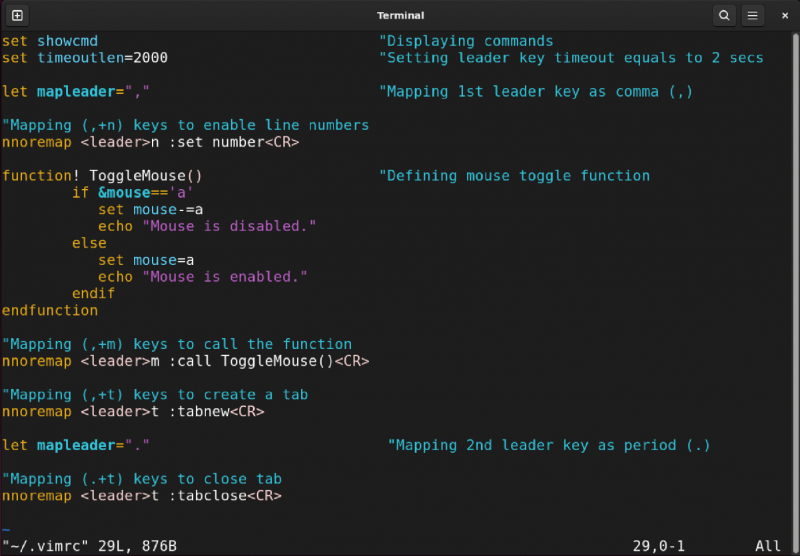
خاتمة
مفتاح Vim Leader عبارة عن مساحة اسم للاختصارات المحددة من قبل المستخدم أو التي يحددها البرنامج المساعد لـ Vim. الخط المائل العكسي (\) هو المفتاح الافتراضي في Vim، ومع ذلك، يمكن تغييره باستخدام دع قائد الخريطة=[somekey] يأمر. في حين أن الزعيم المحلي هو مفتاح رئيسي آخر Vim والذي يمكن استخدامه كمفتاح رئيسي خاص بالملف. علاوة على ذلك، يمكن أن يكون لديك مفاتيح رئيسية متعددة محددة في الملف vimrc ملف. بشكل عام، يعد مفتاح القائد إحدى ميزات Vim لتحسين وظائفه ويمكن استخدامه بطرق مختلفة ليكون أكثر كفاءة في سير العمل.